网络浏览器插件安装教程
火狐浏览器怎么安装flash插件

火狐浏览器怎么安装flash插件
刚刚安装完火狐浏览器的朋友肯定都会发现一个很坑嗲的问题,那就是火狐播放不了flash。
原来官方下载的火狐浏览器是不带Adobe flash的,那么究竟怎样为你的火狐浏览器安装一个flash插件呢。
下面和店铺一起来学习一下吧。
火狐浏览器安装flash插件的方法
方法一是最傻瓜、快捷的方式
当您在浏览一个含有Flash的网页的时候,Firefox会提醒您缺少flash,并会提示你安装
那么那个网站肯定需要flash的呢?
那当然是视频网站,这时我们就进入“优酷”首页
2然后顺便打开一个视频,这时我们就会看到左上角有一个提示框,提示内容为“你是否愿意安装一个必要的插件来以便显示媒体内容”
这时我们就点击“安装flash”
3然后在弹出的确认框中选择“下一步”
4插件正在下载。
并安装
方法二
到主流的软件网站下载一个叫做“Adobe Flash Player For Firefox/Opera/Safari”的火狐、谷歌、苹果浏览器专用的flash软件或者直接在百度网盘提取
2然后点击刚才下载的安装包,进行安装。
Chrome浏览器怎么安装油猴脚本

Chrome浏览器怎么安装油猴脚本Greasemonkey中文俗称为油猴。
可替网页加入些新功能、修正网页错误、组合来自不同网页的数据、或者数繁不及备载的其他功能。
写的好的Greasemonkey脚本甚至可让其输出与被修改的页面集成得天衣无缝,像是原本网页里的一部分。
这些操作都让油猴帮你吧,一个脚本就可以重新定制你的浏览器习惯。
Chrome浏览器怎么安装油猴脚本?一、如果能正常访问 Chrome 应用商店,可以直接在商店内下载Tampermonkey.如果不能,在这里推荐一个叫 Crx4Chrome 的网站,可以直接下载 ChromeStore 插件,在 Crx4Chrome 搜索并下载 Tampermonkey 插件到本地之后,再打开Chrome 浏览器「扩展程序」页面,将下载的 crx 文件拖拽到页面即可完成安装。
另外,Tampermonkey 还支持 Microsoft Edge、Safari、Opera Next、Firefox、Dolphin Browser、UC Browser 等浏览器平台,你可以在软件官网下载到对应版本。
二、Tampermonkey 设置选项安装好之后,会在浏览器地址栏右侧看到类似望远镜的图标,这个就是Tampermonkey,点击右键选择选项,即可看到设置页面:Tampermonkey 提供了友好的中文化界面,懒得折腾的用户使用默认设置即可,无需更改任何选项。
如果需要更多高级设置选项的话,可自行打开「初学者」或者「高级」配置模式,设置将提供动作菜单、更细致的脚本更新、TESLA、加强版编辑器、安全、黑名单检查等高级选项。
三、脚本安装和管理油猴默认是没有安装任何脚本的,你可以通过设置页面的「已安装脚本 - 获取脚本…」来下载各种脚本。
比较常用的下载渠道有三个:Greasy Fork:支持中文,按照今日安装、总安装数、得分、创建日期等的排序方式给出脚本列表,可按脚本生效的网站过滤,每一脚本都有中文介绍,并且详细列出了作者、安装数、更新日期日志、安装使用截图、兼容性、应用到、代码查看等信息描述。
暴力猴怎么用?小编教你浏览器安装暴力猴插件的方法

暴⼒猴怎么⽤?⼩编教你浏览器安装暴⼒猴插件的⽅法
暴⼒猴怎么⽤?暴⼒猴是⼀个浏览器的插件可以⽤于破解⽹站中的⼀些VIP账号的权限登录,功
能⾮常的强⼤。
暴⼒猴是⼀个⾼效的启动台,可以⽀持Greasy Fork数以千计的脚本的安装,使
它们在360浏览器上⾯稳定运⾏,你可以使⽤它得到纯净、简约、⾼效、⽆⼴告的绿⾊⽹页体
验。
暴⼒猴ViolentMonkey和油猴Tampermonkey⼀样,⼀般只在360浏览器的极速模式下⽣
效。
那么我们在电脑中该如何安装使⽤暴⼒猴浏览器呢?在本⽂中winwin7⼩编给⼤家分享介绍
下关于暴⼒猴插件的安装使⽤⽅法!
暴⼒猴插件安装⽅法:360浏览器
1、打开360浏览器,然后在右上⾓点击插件扩展按钮,选择“扩展中⼼”;
2、打开应⽤商店,我们直接搜搜暴⼒猴,就可以看到暴⼒猴ViolentMonkey 字样,点击该插
件;
3、打开后点击【添加到浏览器】;
4、在弹出的要添加暴⼒猴吗点击 “添加扩展程序”按钮即可!
5、打开需要破解的⽹站,⽆需登录账号,点击暴⼒猴--为此站点查找脚本;
6、随便点击⼀个,然后点击安装次脚本;
7、然后点击右上⾓的确认安装;
8、安装完成后点击视频下⾯的【VIP解析】即可进⾏观看!
以上便是winwin7⼩编给⼤家分享的关于暴⼒猴如何使⽤的详细操作⽅法!。
安装FlashPlayer常见问题
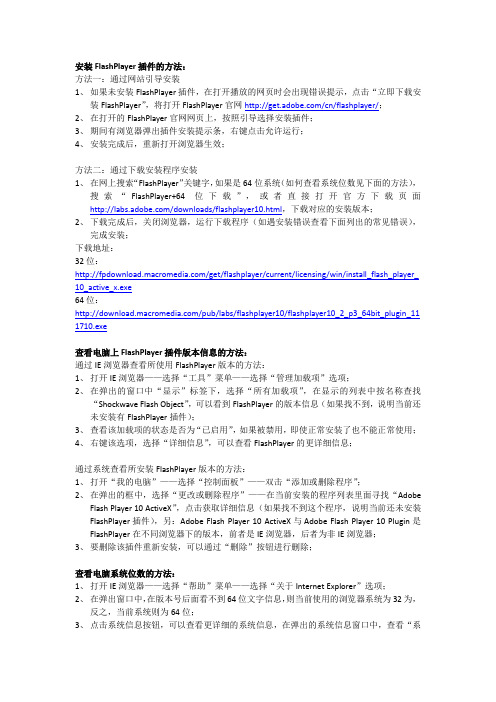
安装FlashPlayer插件的方法:方法一:通过网站引导安装1、如果未安装FlashPlayer插件,在打开播放的网页时会出现错误提示,点击“立即下载安装FlashPlayer”,将打开FlashPlayer官网/cn/flashplayer/;2、在打开的FlashPlayer官网网页上,按照引导选择安装插件;3、期间有浏览器弹出插件安装提示条,右键点击允许运行;4、安装完成后,重新打开浏览器生效;方法二:通过下载安装程序安装1、在网上搜索“FlashPlayer”关键字,如果是64位系统(如何查看系统位数见下面的方法),搜索“FlashPlayer+64位下载”,或者直接打开官方下载页面/downloads/flashplayer10.html,下载对应的安装版本;2、下载完成后,关闭浏览器,运行下载程序(如遇安装错误查看下面列出的常见错误),完成安装;下载地址:32位:/get/flashplayer/current/licensing/win/install_flash_player_ 10_active_x.exe64位:/pub/labs/flashplayer10/flashplayer10_2_p3_64bit_plugin_11 1710.exe查看电脑上FlashPlayer插件版本信息的方法:通过IE浏览器查看所使用FlashPlayer版本的方法:1、打开IE浏览器——选择“工具”菜单——选择“管理加载项”选项;2、在弹出的窗口中“显示”标签下,选择“所有加载项”,在显示的列表中按名称查找“Shockwave Flash Object”,可以看到FlashPlayer的版本信息(如果找不到,说明当前还未安装有FlashPlayer插件);3、查看该加载项的状态是否为“已启用”,如果被禁用,即使正常安装了也不能正常使用;4、右键该选项,选择“详细信息”,可以查看FlashPlayer的更详细信息;通过系统查看所安装FlashPlayer版本的方法:1、打开“我的电脑”——选择“控制面板”——双击“添加或删除程序”;2、在弹出的框中,选择“更改或删除程序”——在当前安装的程序列表里面寻找“AdobeFlash Player 10 ActiveX”,点击获取详细信息(如果找不到这个程序,说明当前还未安装FlashPlayer插件),另:Adobe Flash Player 10 ActiveX与Adobe Flash Player 10 Plugin是FlashPlayer在不同浏览器下的版本,前者是IE浏览器,后者为非IE浏览器;3、要删除该插件重新安装,可以通过“删除”按钮进行删除;查看电脑系统位数的方法:1、打开IE浏览器——选择“帮助”菜单——选择“关于Internet Explorer”选项;2、在弹出窗口中,在版本号后面看不到64位文字信息,则当前使用的浏览器系统为32为,反之,当前系统则为64位;3、点击系统信息按钮,可以查看更详细的系统信息,在弹出的系统信息窗口中,查看“系统类型”项目,如果后面的数值是X86,则为32位操作系统,如果是X64,则为64位操作系统;安装FlashPlayer插件常见问题:1、提示“你所安装的FlashPlayer版本不是最新版本”,首先检查电脑上是否有安装FlashPlayer插件;如果确定已经没有或者已经卸载,仍然报该错误,可以通过删除注册表FlashPlayer的历史版本信息来解决,具体步骤是:●电脑左下角,点击“开始”——“运行”——输入“regedit”——回车,打开注册表编辑器;●依次展开“HKEY_LOCAL_MACHINE”——“SOFTWARE”——“Macromedia”——“FlashPlayer”——“SafeVersions”,将与现在安装的版本冲突的项右键删除;2、提示“当前的FlashPlayer正在使用”,检查是否还有应用程序正在使用FlashPlayer,先关闭相关的程序,再重新安装;3、Win7系统下,已经安装了最新的FlashPlayer插件,仍然提示FlashPlayer错误,在浏览器地址栏有一个禁用的图标,点击浏览器上的工具菜单,看“Inprivate 筛选”是不是选中状态,如果是,去掉选中,重新打开浏览器;。
360浏览器怎么添加花瓣网采集插件

360浏览器怎么添加花瓣网采集插件
花瓣插件可以随时采集你再网页中看到的好图片、视屏甚至整个网页,360浏览器也可兼容该功能。
下面店铺告诉你具体操作方法! 360浏览器添加花瓣网采集插件的方法
注册一个360账号,且登入账号;
点击浏览器右上角收藏栏点“扩展”—“扩展中心”—“360应用市场”网页,并在打开的页面中输入花瓣,找到花瓣采集工具点花瓣软件的下面的安装,即可安装完成
登入花瓣账户即可正常使用花瓣给我们带来的便捷了;
安装好后,现在打开网页中的图片,只要鼠标放在图片上,图片左上角就体现采集图片的指示了,点下采集图片就轻轻松松的完成的素材收集了。
END。
下载chrome插件和离线安装CRX文件的方法

自从chrome网上应用店出来后无法下载插件,必须在线安装,安装后又自动把CRX删除,而且是那么的迅速...以下是下载离线插件包的方法:第一步:每个Google Chrome扩展都有一个固定的ID,例如https:///webstore/detail/bfbmjmiodbnnpllbbbfblcplfjjepjdn 上面是一个Chrome扩展的完整URL,在https:///webstore/detail/之后的一串字符就是扩展的ID了。
即:bfbmjmiodbnnpllbbbfblcplfjjepjdn把这个扩展的ID复制下来。
第二步:用扩展ID替换下面URL中的“~~~~”https:///service/update2/crx?response=redirect&x=id%3D~~ ~~%26uc将替换后的URL粘贴到IE或火狐中,注意不要粘到Chrome里,那样你还是无法获得CRX 扩展文件包。
接下来下载保存即可安装方法:自Chrome 21.x 开始默认只允许从Chrome Web Store (Chrome 网上应用店)安装扩展、应用及脚本,虽然此举增强了安全性但也给众多依赖油猴及Stylish 脚本的用户造成了很大的不便,那么现在应当如何在谷歌浏览器安装WebStore 外的第三方扩展程序呢?以下三种方法将可解决“只可添加来自Chrome网上应用店的扩展程序、应用和用户脚本”的问题。
1.本地拖放安装1.下载扩展程序/脚本程序至本地计算机;2.将其直接拖拽到浏览器的“扩展程序”(chrome://chrome/extensions/)页面。
2.开发模式安装也是先将扩展程序下载保存到本地,然后将下载来的文件后缀名*.crx 改成*.rar,这样你就得到了一个压缩文件,然后右键解压这个压缩文件得到一个文件夹。
然后在浏览器里打开扩展程序页面(chrome://settings/extensions),选中右上方开发人员模式复选框,然后再点击左上方的”载入正在开发的扩展程序“按钮,选中刚刚解压出来的文件夹然后点确定即可。
安全浏览器插件的推荐和使用方法

安全浏览器插件的推荐和使用方法随着互联网的快速发展,网络安全问题也逐渐成为人们关注的焦点。
恶意软件、网络钓鱼、黑客攻击等威胁逐渐增多,个人信息的安全也面临着巨大的风险。
为了保护我们的隐私和个人信息安全,安全浏览器插件成为了一个不可或缺的工具。
本文将推荐几款优秀的安全浏览器插件,并介绍它们的使用方法。
一、AdBlock Plus(广告拦截器)AdBlock Plus 是一款功能强大的广告拦截器插件。
它可以帮助用户屏蔽浏览器中的广告内容,提升浏览速度,减少页面加载时间。
除了拦截广告外,AdBlock Plus 还可以阻止恶意软件、网络钓鱼以及追踪器等。
它支持各主流浏览器,安装简便,使用方便。
使用方法:1. 打开浏览器的扩展程序商店,搜索 AdBlock Plus;2. 点击“添加到浏览器”按钮,将插件添加到浏览器中;3. 添加成功后,重新加载浏览器;4. 打开 AdBlock Plus 的设置页面,按需启用或禁用某个过滤规则;5. 重新加载页面,广告将会被拦截。
二、HTTPS Everywhere(自动使用 HTTPS)HTTPS Everywhere 是一款由电子前哨基金会和思科合作开发的插件。
它的主要作用是强制使用加密的 HTTPS 协议访问网站。
当用户访问一个支持 HTTPS 的网站时,它会自动将 HTTP 请求转换为加密的HTTPS 请求,提供更安全的网络连接。
使用方法:1. 在扩展程序商店中搜索 HTTPS Everywhere;2. 点击“添加到浏览器”按钮,将插件添加到浏览器中;3. 添加成功后,重新加载浏览器;4. 打开插件的设置页面,按需启用或禁用某个规则;5. 访问支持 HTTPS 的网站时,插件会自动将 HTTP 请求转换为HTTPS 请求。
三、NoScript(脚本阻止器)NoScript 是一款用于阻止浏览器中恶意脚本的插件。
恶意脚本常常被用来进行网络钓鱼、黑客攻击等行为。
教程:EdgeChrome通过CRX离线安装扩展

教程:EdgeChrome通过CRX离线安装扩展
⽇前微软已经正式开始新版 Microsoft Edge 浏览器的测试⼯作,同时也已经提供微软⾃建的扩
展程序商店。
不过基于是基于Chromium的所以有些地⽅也继承相应的特性,例如⽆法直接通过离线扩展包安
装扩展程序。
因此对于部分既没有上架⾕歌商店也没有上架微软商店的扩展,那只能想办法通过离线⽅式从
本地直接安装。
注:以下⽅法也同样适⽤于Google Chrome ⾕歌浏览器以及其他⽀持开发者模式的Chromium
系列浏览器。
直接拖放安装会直接报错:
所需⼯具:
Microsoft Edge base Chromium版、7-Zip压缩管理器、Chromium浏览器系列.CRX扩展程序离
线安装包。
以下是具体操作步骤:
1.打开 Microsoft Edge 浏览器扩展管理界⾯然后勾选开发者模式,只有勾选开发者模式才能进
⾏本地安装。
2.使⽤7Z⼯具将下载的 .CRX 扩展离线安装包提取到对应⽬录,其他解压⼯具⽆法直接提取打
开CRX安装包。
3.回到 Microsoft Edge 扩展程序管理界⾯然后点击加载未打包选项,然后选择刚刚解压提取出
来的⽂件夹。
到这⾥可以看到对应的扩展程序已经被成功安装,但是需要注意扩展解压的⽂件夹不可以删除
否则扩展损坏。
所以在安装前你应该将扩展解压提取的⽂件夹放在某个固定位置,防⽌意外删除后扩展程序直
接出现崩溃等。
- 1、下载文档前请自行甄别文档内容的完整性,平台不提供额外的编辑、内容补充、找答案等附加服务。
- 2、"仅部分预览"的文档,不可在线预览部分如存在完整性等问题,可反馈申请退款(可完整预览的文档不适用该条件!)。
- 3、如文档侵犯您的权益,请联系客服反馈,我们会尽快为您处理(人工客服工作时间:9:00-18:30)。
网络浏览器插件安装教程
网络浏览器插件安装教程
网络浏览器插件是一种扩展功能的软件,可以为浏览器增加各种实用的功能。
不同类型的插件可以满足用户不同的需求,如广告拦截、网页翻译、下载管理等。
本文将为大家介绍如何安装网络浏览器插件。
一、选择适合的浏览器插件
在安装网络浏览器插件之前,首先需要确定自己使用的浏览器的类型和版本。
常见的浏览器有谷歌浏览器、火狐浏览器、微软Edge浏览器等。
每种浏览器对应的插件商店也不同,因此需要根据具体使用的浏览器选择相应的插件商店。
二、打开插件商店
打开浏览器,点击浏览器窗口右上角的菜单按钮,选择“插件”或“扩展程序”选项。
这个选项可能在不同的浏览器和版本中会有所不同,可以根据具体情况进行选择。
三、搜索插件
在插件商店的搜索栏中输入需要搜索的插件名称或关键词。
点击搜索按钮,系统将根据关键词为你显示相关的插件列表。
可以根据插件的评价、下载量等信息选择适合自己的插件。
四、选择插件并安装
点击插件列表中感兴趣的插件,进入插件详情页。
在详情页中可以查看插件的介绍、功能、评价等信息,也可以阅读其他用户的评论和评分。
如果插件符合自己的需求,可以点击“安装”或“添加到浏览器”按钮。
插件安装过程会根据不同的浏览器有所差异,有些浏览器会自动安装并提示安装成功,有些浏览器则需要用户手动确定安装。
五、使用插件
安装完成后,插件会在浏览器中生成一个图标或按钮,表示插件已经成功添加到浏览器中。
点击该图标或按钮,可以打开插件的功能界面。
通过插件的功能界面,可以根据自己的需求进行相应的设置和操作。
有些插件可能需要用户登录或注册账号,这样可以更好地保存个人设置和使用记录。
六、卸载插件
如果用户不再需要某个插件,可以在插件商店中找到该插件,并点击插件详情页中的“卸载”或“移除”按钮进行删除。
在删除插件之前,最好退出该插件并关闭相关的浏览器选项卡。
七、注意事项
在安装和使用插件的过程中,需要注意以下几点:
1.安装插件要选择可靠来源,避免通过不明渠道下载或安装插件,以防止计算机感染病毒或恶意软件;
2.及时更新插件版本,保持插件的功能和安全性;
3.根据需求选择合适的插件,避免安装过多或功能重复的插件,以免降低浏览器性能和使用体验。
通过上述步骤,相信大家已经能够成功了解如何安装和使用浏览器插件了。
祝愿大家能够根据自己的需求,找到适合自己的插件,提升浏览器的功能和效果。
网络浏览器插件是一种非常有用的软件扩展,它可以为我们的浏览器提供各种功能和特性。
安装网络浏览器插件非常简单,只需要几个简单的步骤。
接下来,我将详细介绍如何安装和使用网络浏览器插件,并向大家推荐一些常用的插件。
一、选择适合的浏览器插件
首先,我们需要根据自己所使用的浏览器类型和版本,选择适合的浏览器插件。
目前,谷歌浏览器、火狐浏览器、微软
Edge浏览器是最常见的浏览器,每种浏览器都有自己的插件
商店。
因此,我们需要根据自己所使用的浏览器类型选择相应的插件商店。
二、打开插件商店
打开浏览器,点击浏览器窗口右上角的菜单按钮(一般是一个
三个点或三个线的图标),然后选择“插件”或“扩展程序”选项。
注意,这个选项可能在不同的浏览器和版本中稍有不同,但是大体上是类似的。
通过点击这个选项,我们就可以进入到插件商店。
三、搜索插件
接下来,在插件商店的搜索栏中输入需要搜索的插件名称或关键词,然后点击搜索按钮。
系统将根据关键词为我们显示相关的插件列表。
我们可以根据插件的评价、下载量等信息选择适合自己的插件。
四、选择插件并安装
当我们找到了合适的插件后,就可以点击插件列表中的插件,进入插件详情页。
在插件详情页中,我们可以了解插件的介绍、功能、评价等信息,还可以阅读其他用户的评论和评分。
如果插件符合我们的需求,我们可以点击“安装”或“添加到浏
览器”按钮。
插件安装的过程会因为不同的浏览器而有所不同。
有些浏览器会自动进行安装,并提示安装成功,而有些浏览器则需要用户手动确认安装。
五、使用插件
安装完成后,插件会在浏览器中生成一个图标或按钮,用于表示插件已经成功添加到浏览器中。
我们可以点击这个图标或按钮,打开插件的功能界面。
通过插件的功能界面,我们可以根据自己的需求进行相应的设置和操作。
有些插件可能需要用户登录或注册账号,以便更好地保存个人设置和使用记录。
六、卸载插件
如果我们不再需要某个插件,可以在插件商店中找到该插件,并点击插件详情页中的“卸载”或“移除”按钮进行删除。
在删除
插件之前,最好退出该插件并关闭相关的浏览器选项卡。
七、注意事项
在安装和使用插件的过程中,我们需要注意以下几点:
1.安装插件要选择可靠的来源,尽量避免通过不明渠道下载或
安装插件,以防止计算机感染病毒或恶意软件。
2.及时更新插件版本,以确保插件的功能和安全性。
3.根据需求选择合适的插件,避免安装过多或功能重复的插件,以免影响浏览器的性能和使用体验。
八、推荐常用的插件
在众多的浏览器插件中,有一些插件是我们日常使用频率较高的。
下面,我给大家推荐几个常用的插件:
1.广告拦截插件:如Adblock Plus、uBlock Origin等,可以在
浏览网页时过滤掉烦人的广告,提升浏览体验。
2.密码管理插件:如LastPass、1Password等,可以帮助我们
安全地管理和存储各种帐号密码,方便又安全。
3.下载管理插件:如DownThemAll、Internet Download Manager等,可以加快文件下载速度,提供更多的下载选项和
管理功能。
4.网页翻译插件:如Google Translate、ImTranslator等,可以
帮助我们翻译页面内容,方便我们阅读和理解外语内容。
5.视频下载插件:如Video DownloadHelper、YouTubNow等,可以方便地下载网页上的视频文件,供我们离线观看。
总结起来,安装和使用网络浏览器插件非常简单,只要按照以上步骤进行操作,就可以成功地安装和使用插件。
同样重要的是,我们需要选择可靠的插件来源,并根据自己的需求选择合适的插件。
希望本文对大家有所帮助,祝愿大家能够找到适合自己的插件,提升浏览器的功能和效果。
